ActiveX는 Internet Explorer, Microsoft Office, Windows Media Player 등과 같은 Windows 응용 프로그램에서 사용할 수있는 Microsoft에서 사용하지 않는 소프트웨어 프레임 워크입니다. ActiveX 사용에 대한 오래된 예는 Internet Explorer 웹 브라우저를 사용하여 확인, 다운로드 및 설치하는 것이 었습니다 Windows 업데이트. 그 외에도 대부분의 바이러스 백신 회사는 ActiveX를 사용하여 IE에서 시작할 수있는 웹 사이트에 무료 웹 기반 스캐너를 제공했습니다.

현재 ActiveX 컨트롤은 단계적으로 폐지되었으며 보안상의 이유로 더 이상 사용되지 않습니다. Internet Explorer 9부터는 브라우저에서 ActiveX 사용을 차단할 수있는 ActiveX 필터링 이라는 기능이 있습니다. 실제로 ActiveX는 IE 웹 브라우저에서 다운로드하여 실행하는 캐비닛 (.CAB) 파일에만 국한되지 않고 Flash, Shockwave, Java, Silverlight 등과 같은 다른 인기있는 추가 기능도 포함합니다.
따라서 Internet Explorer에서 ActiveX 필터링이 설정되어 있으면 웹 사이트의 일부가 작동하지 않고 최악의 부분이 표시되는 작은 중지 아이콘과 별도로 차단되었음을 알리는 눈에 띄는 메시지가 없습니다. 주소 표시 줄의 새로 고침 아이콘 옆에있는 다음은 컴퓨터에서 ActiveX 필터링 설정을 확인하는 세 가지 방법을 보여줍니다.
Internet Explorer에서 ActiveX 필터링 사용 또는 사용 안 함
Internet Explorer에서 ActiveX 필터링을 사용하거나 사용하지 않도록 설정하려면 오른쪽 상단에있는 도구 아이콘을 클릭하고 안전으로 이동하여 ActiveX 필터링 옵션에 체크 표시가 있는지 확인하십시오. 틱이있는 경우 ActiveX 필터링이 활성화되어 있으며 옵션에서 다시 선택하면 비활성화 할 수 있습니다.

또는 도구 아이콘을 찾을 수없는 경우 Alt + T 를 동시에 눌러 도구 메뉴 표시 줄을 자동으로 표시 한 다음 ActiveX 필터링을 선택 취소 할 수도 있습니다.
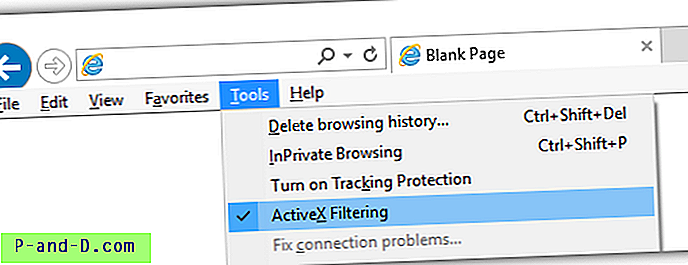
Windows 레지스트리에서 ActiveX 필터링 사용 또는 사용 안함
Windows는 ActiveX 필터링 설정을 다음 경로의 레지스트리에 저장합니다.
HKEY_CURRENT_USER \ Software \ Microsoft \ Internet Explorer \ Safety \ ActiveXFiltering
DWORD IsEnabled 의 값 데이터가 0이면 ActiveX 필터링이 비활성화되고 1은 설정이 활성화됩니다. Windows 레지스트리를 편집하는 방법을 모르는 경우 미리 만든 레지스트리 파일을 다운로드하여 실행하여 컴퓨터를 변경할 수 있습니다.
ActiveX 필터링을 사용하도록 .Reg 파일 다운로드
ActiveX 필터링을 비활성화하려면 .Reg 파일 다운로드
Javascript를 사용하여 ActiveX 필터링 설정 확인
ActiveX 필터링 상태를 확인하는이 방법은 컴퓨터 사용 방법을 모르는 사람에게는 가장 쉽고 빠를 것입니다. Internet Explorer를 사용하여 지정된 URL을 방문하도록 요청하고 " 탐지 시작 "버튼을 클릭하면 ActiveX 필터링 설정이 즉시 표시됩니다.
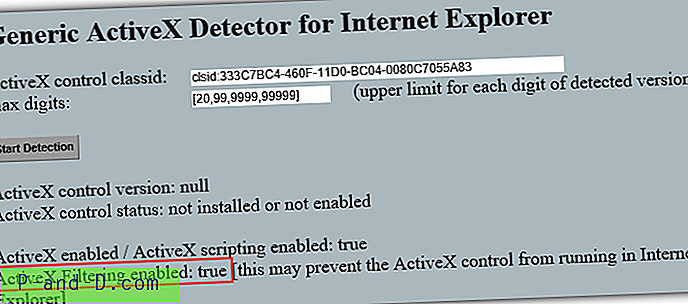
네 번째 줄인 "ActiveX Filtering enabled"는 true 또는 false의 결과를 제공합니다.
Internet Explorer 일반 ActiveX 탐지기 방문
특정 웹 사이트에 대한 ActiveX 필터링 활성화 또는 비활성화
ActiveX 필터링을 사용하면 모든 웹 사이트에 즉시 영향을 주지만 실제로 특정 웹 사이트에 대해 ActiveX를 항상 허용하도록 Internet Explorer를 구성 할 수 있습니다. ActiveX 필터링이 활성화되면 주소 표시 줄에 추가 중지 아이콘이 표시되고 아이콘 위로 마우스 커서를 이동하면 " 개인 정보를 보호하기 위해 일부 내용이 차단되었습니다 "라는 메시지가 표시됩니다.
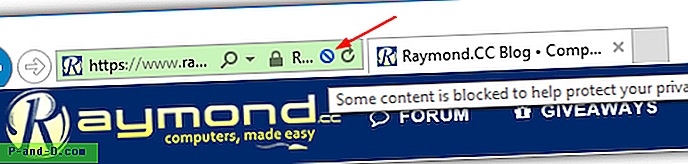
중지 아이콘을 클릭하면 일부 내용이 필터링되었음을 알리는 작은 창이 팝업되고“ActiveX 필터링 끄기”버튼을 클릭하여 해당 웹 사이트에 대한 ActiveX 필터링을 비활성화 할 수 있습니다.
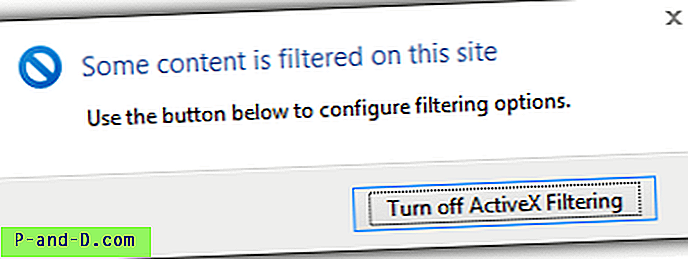
특정 웹 사이트에 대해 ActiveX 필터링을 다시 활성화하려면 중지 아이콘을 다시 클릭하고 이번에는 "ActiveX 필터링 켜기"버튼을 클릭하십시오.
그룹 정책을 사용하여 ActiveX 필터링 활성화 또는 비활성화
네트워크 관리자이고 사용자가 Internet Explorer에서 설정을 변경하지 않고 ActiveX 필터링을 항상 사용하도록 설정하려는 경우 그룹 정책을 사용하여 수행 할 수 있습니다. 다음 단계는 다음과 같습니다.
1. 시작 버튼을 누르고 GROUP POLICY를 입력 한 다음 메뉴에 나타나는 "그룹 정책 편집"을 선택하십시오.
2. 로컬 컴퓨터 정책> 사용자 구성> 관리 템플릿> Windows 구성 요소> Internet Explorer로 이동하여 오른쪽 창에서 " ActiveX 필터링 켜기 "를 찾습니다.
3. "ActiveX 필터링 켜기"를 두 번 클릭하면 기본적으로 "구성되지 않음"옵션이 선택되어 있어야합니다. “Enabled”옵션을 선택하면 ActiveX Filtering이 강제로 켜지고“Disabled”는 그 반대가됩니다.

ActiveX 필터링에 대한 위의 로컬 그룹 정책 설정은 DWORD IsEnabled와 함께 다음 경로의 Windows 레지스트리에 저장됩니다. 여기서 DWORD IsEnabled는 값 데이터 1이 활성화되고 0은 비활성화됩니다.
HKEY_CURRENT_USER \ Software \ Policies \ Microsoft \ Internet Explorer \ Safety \ ActiveXFiltering
추가 참고 사항 :이 범용 ActiveX 필터링 설정은 다른 모든 영역 (인터넷, 로컬 인트라넷, 신뢰할 수있는 사이트, 제한된 사이트)에 특별히 구성된 옵션보다 우선합니다.





![Windows 10 화면 일부의 스크린 샷 [Winkey + Shift + S]](http://p-and-d.com/img/microsoft/839/screenshot-portion-screen-windows-10.jpg)